
Ez a szoftver folyamatosan futtatja az illesztőprogramokat, így biztonságban lesz az általános számítógépes hibáktól és a hardverhibáktól. Ellenőrizze az összes illesztőprogramot most 3 egyszerű lépésben:
- Töltse le a DriverFix alkalmazást (ellenőrzött letöltési fájl).
- Kattintson a gombra Indítsa el a szkennelést hogy megtalálja az összes problémás illesztőprogramot.
- Kattintson a gombra Frissítse az illesztőprogramokat új verziók beszerzése és a rendszer hibás működésének elkerülése érdekében.
- A DriverFix alkalmazást letöltötte 0 olvasók ebben a hónapban.
A Microsoft ezt megígérte az évfordulós frissítés drasztikusan javítja a Windows 10 akkumulátorának élettartamát. Míg egyes felhasználók esetében valóban így volt, mások számára a Windows 10 új frissítése éppen ellenkezőleg.
Nagyon sok jelentést találtunk A Microsoft fórumai az akkumulátor lemerülésével kapcsolatos problémákról a Windows 10 1607-es verziójában. A felhasználók azt mondják, hogy a frissítés telepítésekor eszközeik gyorsabban kezdték lemeríteni az akkumulátort, mint az előző verzióban. Íme, néhány ember, aki találkozott ezzel a problémával:
„Frissítés után az Anniversary Windows 10-re a Surface Book akkumulátorának élettartama drasztikusan csökkent. Valaki észreveszi ezt? Köszönöm!"
"Igen. A Dell XPS 13 a becsült 13 órás teljes töltöttségről a frissítés után kevesebb mint 4-re vált. ”
„Van egy vadonatúj Surface könyvem, és az első 3-4 napban 10-12 órát tudtam könnyedén böngészni és használni az irodai termékeket. A Windows 10 Anniversary Update frissítés óta eltelt két nap alatt az akkumulátor élettartama felére csökkent. Most 6 óra munka után az akkumulátorom 19% -ra van lemerülve, és csak 45 perc becsült marad. Van valami segítség az akkumulátor élettartamának normalizálásához? "
Bár a Microsoft korábban elismerte az akkumulátor lemerülésével kapcsolatos problémákat, és valójában kiadta a kevés javító frissítés a Windows 10 korábbi verzióihoz, úgy tűnik, ez a helyzet nem ez a helyzet. Mivel a cég nem mondott semmit az akkumulátor lemerülésének problémájáról, nem tudjuk, hogy egyáltalán javító patch szabadul-e fel.
Tehát azok a felhasználók, akik az akkumulátor lemerülésével kapcsolatos problémákat tapasztalták a Windows 10 Anniversary Update programban, nem támaszkodhatnak a Microsoft segítségére legkevésbé, de néhány dolgot kipróbálhatnak egyedül, hogy visszatérjenek az akkumulátorhasználathoz a számítógépeiken Normál.
Az akkumulátor lemerülésével kapcsolatos problémák kezelése a Windows 10 1607-es verziójában
1. megoldás - Ellenőrizze az akkumulátor-megtakarítási beállításokat
Van esély arra, hogy az évfordulós frissítés valahogy megváltoztatta az akkumulátor-megtakarítási beállításokat. És ha megváltoztatják az akkumulátor beállításait, logikusan a készülék több akkumulátort fog fogyasztani. Tehát mielőtt bármi mást tenne, ellenőrizze, hogy az akkumulátor-megtakarítási beállítások az évfordulós frissítést követően változatlanok maradtak-e.
Annak érdekében, hogy az akkumulátor-megtakarítási beállítások megegyezzenek, tegye a következőket:
- Nyissa meg a Settngs alkalmazást
- Most lépjen a Rendszer> Akkumulátor menüpontra
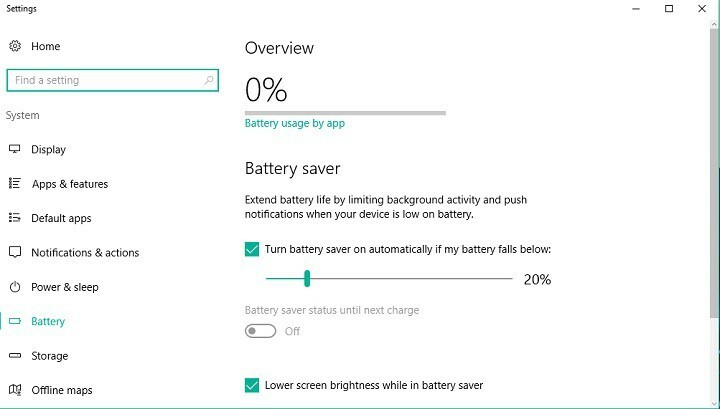
- Győződjön meg arról, hogy minden úgy van, ahogy az Anniversary Update előtt hagyta
Miután megbizonyosodott arról, hogy az akkumulátor-megtakarítási beállítások rendben vannak-e, nem árt, ha gyorsan ellenőrzi a képernyő fényerejét. A fényerő-beállítások ellenőrzéséhez maradjon a Beállítások> Rendszer> Akkumulátor menüben, és lépjen a Képernyő elemre.
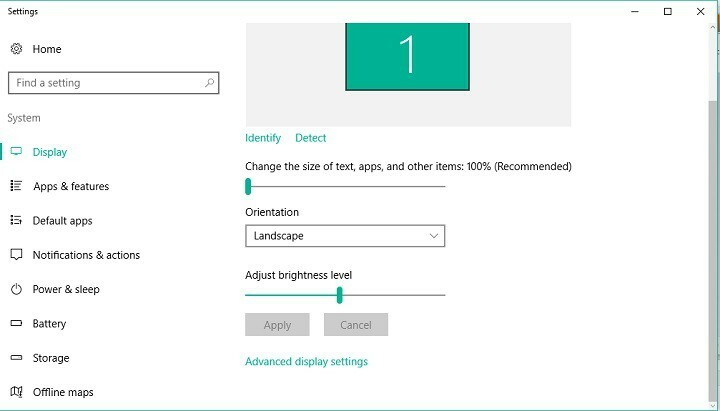
Ha megállapította, hogy az Anniversary Updated nem tett semmit az akkumulátor-megtakarítási beállításokkal kapcsolatban, próbálkozzon az alábbiakban felsorolt megoldásokkal.
2. megoldás - Ellenőrizze az energiaellátási tervet
Csakúgy, mint az évfordulós frissítés megváltoztathatja az akkumulátor-megtakarítási beállításokat, ugyanezt teheti a jelenlegi energiatakarékossági tervével is. Tehát a következő dolog, amit meg fog tenni, annak érdekében, hogy növelje a készülék akkumulátorának élettartamát, az az, hogy ellenőrizze, hogy az energiaellátási terve rendben van-e.
Az aktuális energiagazdálkodási terv megtekintéséhez a Windows 10 rendszerben tegye a következőket:
- Lépjen a Keresés oldalra, írja be az energiagazdálkodási tervet, és lépjen az Energiagazdálkodási terv kiválasztása elemre
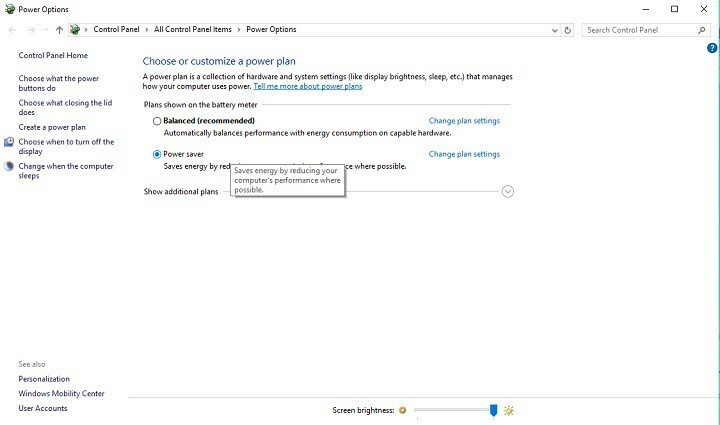
- Győződjön meg arról, hogy az energiagazdálkodási terve megegyezik azzal, amelyet az Évforduló frissítése előtt hagyott (ha azt szeretné, hogy az akkumulátor hosszabb ideig éljen, javasoljuk az Energiatakarékos tervet)
3. megoldás - Ellenőrizze az illesztőprogramok frissítését
Ha egy bizonyos hardver illesztőprogramja elavult, az akkumulátor lemerülésével kapcsolatos problémák merülhetnek fel. Tehát, ha ellenőrizte az energiatakarékos beállításokat és az energiagazdálkodási terveket, akkor ellenőrizze, hogy az összes illesztőprogram frissítve van-e. A számítógépére telepített összes illesztőprogram listájának megtalálásához lépjen a Keresés menübe, írja be az Eszközkezelő parancsot, és nyissa meg Eszközkezelő.
Az akkumulátor lemerülésével kapcsolatos probléma akkor is felmerülhet, ha egyes illesztőprogramok nem teljesen kompatibilisek az évfordulós frissítéssel. Tehát fontos, hogy frissítse az összes illesztőprogramot, nemcsak az akkumulátor lemerülése miatt, hanem más problémák megelőzése érdekében is. Javasoljuk, hogy töltse le ezt illesztőprogram-frissítő eszköz az összes elavult illesztőprogram automatikus letöltésére a számítógépére.
4. megoldás - Tudja meg, mely programok merítik az akkumulátort
Mivel az Anniversary Update a Windows 10 vadonatúj verziója, előfordulhat, hogy egyes programok és alkalmazások másként viselkednek, mint az előző verzióban. A „másként viselkedni” alatt azt értjük, hogy lemerül az akkumulátor. Tehát nézze meg, melyik program vagy alkalmazás meríti le a legtöbb akkumulátort a rendszerén, és vagy hagyja abba a használatát, vagy szokja meg magát.
Még jobb lenne, ha hozzáférne egy számítógéphez, amely még mindig a Windows 10 1511 verzióját futtatja, így két eredményt összehasonlíthat. A következőket kell tennie, hogy ellenőrizze, melyik program vagy alkalmazás lemeríti a legtöbb akkumulátort a rendszerén.
- Nyissa meg a Settngs alkalmazást
- Most lépjen a Rendszer> Akkumulátor menüpontra
- És menjen az Akkumulátorhasználat alkalmazás szerint

Mostantól látni fogja a számítógépre telepített összes program listáját és annak mennyit fogyaszt. A gyakorlat ezt megmutatta nekünk A Google Chrome valójában a legnagyobb akkumulátor-fogyasztó a Windows 10-ben, ezért ha nem talál más megoldást az akkumulátor lemerülési problémájára, próbáljon meg egy másik böngészőt használni.
Ennyit, reméljük, hogy ezek közül a megoldások közül legalább néhány segített az Anniversary Update által okozott akkumulátor lemerülési probléma megoldásában. Különböző tényezők miatt, amelyek befolyásolhatják az akkumulátor használatát a rendszerében, továbbra sem tudjuk garantálni, hogy ezek a megoldások bármelyike működni fog az Ön számára.
Ha van más megoldása erre a problémára, kérjük, ossza meg velünk a megjegyzéseket, biztosak vagyunk benne, hogy más felhasználók, akik találkoznak ezzel a problémával, hálásak lesznek.
KAPCSOLÓDÓ TÖRTÉNETEK, AMELYEKET ELLENŐRZNI KELL:
- A Windows 10 Anniversary Update megtöri a Spotlight funkciót
- Javítás: A laptop képernyőjének bekapcsolása egy percet vesz igénybe a Windows 10 Anniversary Update után
- A Windows 10 évfordulós frissítés az illesztőprogram aláírásának módosításával jár
- Mi a teendő, ha a Windows 10 Anniversary Update törli a fájlokat
- Javítás: A „Megjelenítés nem kompatibilis” hiba megakadályozza a Windows 10 Anniversary Update telepítését
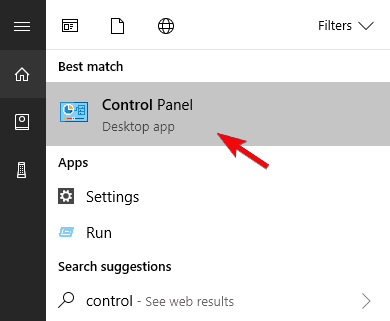
![A Magic Mouse 2 görgetése nem működik a Windows 10 rendszerben [EXPERT FIX]](/f/d7345f5a8d5fb5c23c5c203d9950e7e2.png?width=300&height=460)
